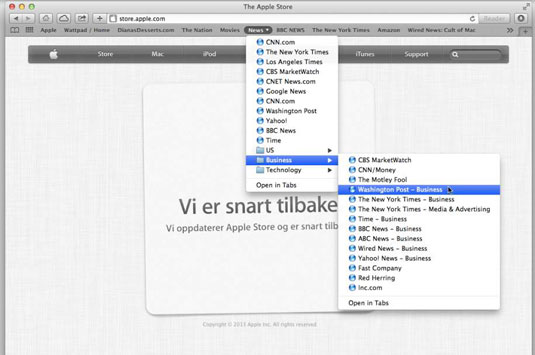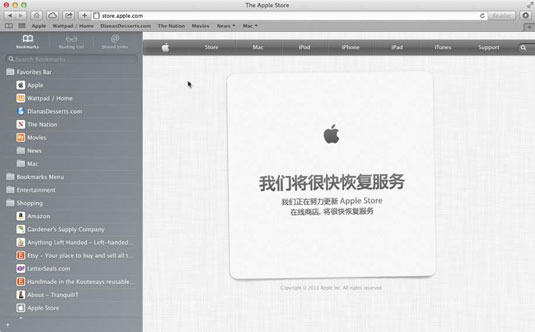Puoi utilizzare Safari sul tuo Mac solo per navigare in nuovi siti Web e leggere articoli nel momento in cui li trovi, ma ciò non sfrutta tutto ciò che Safari può fare per aiutarti a gestire la tua avventura di navigazione sul Web: non si chiama Safari per niente !
Ecco come utilizzare le funzionalità di Safari che organizzano i siti Web preferiti che desideri rivisitare, gestiscono gli articoli che desideri leggere in seguito ed elencano i collegamenti agli articoli che i tuoi amici hanno pubblicato sui siti di social media che utilizzi, ovvero Preferiti, Elenco di lettura e Condivisi Collegamenti. Accedi a tutti e tre dalla barra laterale, che si apre quando fai clic sul pulsante della barra laterale (il libro aperto) o scegli Visualizza → Mostra barra laterale.
Per allargare o restringere il riquadro della barra laterale, sposta il puntatore sul bordo destro della barra laterale finché non diventa una linea verticale con una freccia su uno o entrambi i lati, quindi fai clic e trascina.
I segnalibri sono collegamenti a siti Web, ad esempio una fonte di notizie preferita o una fonte di riferimento. Fai clic su un segnalibro e Safari si apre alla pagina web con il segnalibro. Inoltre, i segnalibri ti consentono di raggruppare in cartelle siti web che la pensano allo stesso modo, come siti di notizie, siti di recensioni di libri, siti di gadget o siti relativi a un progetto su cui stai lavorando.
La barra dei preferiti, come mostrato qui, ti dà accesso rapido ai siti web che visiti più frequentemente.
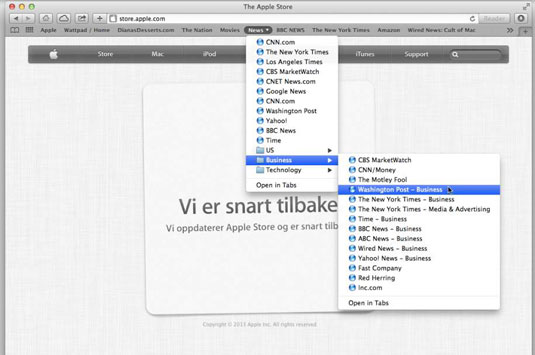
La barra dei preferiti mostra i pulsanti e le cartelle di collegamento rapido dei segnalibri.
Usa la barra dei preferiti per accedere con un clic ai tuoi siti Web preferiti o visitati di frequente. Puoi posizionare tutti i segnalibri e le cartelle che desideri nella barra dei preferiti, ma vedrai solo il numero che si adatta alla larghezza della finestra di Safari; devi fare clic sulle frecce all'estremità destra della barra dei preferiti per aprire un menu che visualizza i segnalibri che non si adattano.
Puoi aggirare questo problema posizionando le cartelle nella barra dei preferiti. Il menu Segnalibri e la barra laterale, come mostrato in questa figura, mostrano tutti i segnalibri e le cartelle.
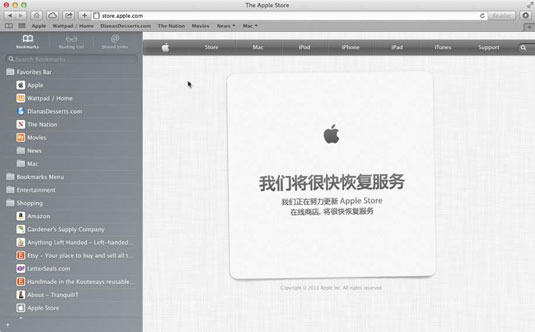
La barra laterale mostra i tuoi segnalibri e le tue cartelle.
Fai clic sul pulsante Barra laterale o scegli Visualizza → Mostra barra laterale, quindi fai clic sulla scheda Segnalibri. La sezione Segnalibri della barra laterale visualizza le cartelle della barra dei preferiti e del menu dei segnalibri che sono fisse nelle posizioni numero uno e due dell'elenco dei segnalibri.
Facendo clic su una cartella vengono visualizzati i segnalibri all'interno o vengono compressi se è già aperta. Fare clic su un segnalibro per aprire quella pagina web.
I segnalibri si comportano allo stesso modo indipendentemente dal fatto che vengano visualizzati nella barra laterale, nel menu dei segnalibri o nella barra dei preferiti. Basta fare clic sul segnalibro e si apre la pagina Web collegata. Fare clic e trascinare per aprire un segnalibro nel menu Segnalibri o una cartella nella barra dei preferiti.